0. 前言
承接 Matplotlib 系列:colormap 的设置 一文,这次介绍 colorbar。所谓 colorbar 即主图旁一个长条状的小图,能够辅助表示主图中 colormap 的颜色组成和颜色与数值的对应关系。本文将会依次介绍 colorbar 的基本用法、如何设置刻度,以及怎么为组图添加 colorbar。代码基于 Matplotlib 3.3.4。
1. colorbar 的基本用法
Colorbar 主要通过 figure.Figure.colorbar 方法绘制,先介绍常用的几个参数
mappable:直译为“可映射的”,要求是matplotlib.cm.ScalarMappable对象,能够向 colorbar 提供数据与颜色间的映射关系(即 colormap 和 normalization 信息)。主图中使用contourf、pcolormesh和imshow等二维绘图函数时返回的对象都是ScalarMappable的子类。cax:colorbar 本质上也是一种特殊的Axes,我们为了在画布上决定其位置、形状和大小,可以事先画出一个空Axes,然后将这个Axes提供给cax参数,那么这个空Axes就会变成 colorbar。ax:有时我们懒得手动为 colorbar 准备好位置,那么可以用ax参数指定 colorbar 依附于哪个Axes,接着 colorbar 会自动从这个Axes里“偷”一部分空间来作为自己的空间。orientation:指定 colorbar 的朝向,默认为垂直方向。类似的参数还有location。extend:设置是否在 colorbar 两端额外标出归一化范围外的颜色。如果 colormap 有设置过set_under和set_over,那么使用这两个颜色。ticks:指定 colorbar 的刻度位置,可以接受数值序列或Locator对象。format:指定 colorbar 的刻度标签的格式,可以接受格式字符串,例如'%.3f',或Formatter对象。label:整个 colorbar 的标签,类似于Axes的xlabel和ylabel。
此外 colorbar 还有些设置不能在初始化的时候一次性搞定,需要接着调用方法才能完成。
1.1 单独绘制 colorbar
虽然 colorbar 一般依附于一张填色的主图,但其实只要给出 cmap 和 norm 就能决定 colorbar 了。下面给出单独绘制 colorbar 的例子
import copy
import numpy as np
import matplotlib.pyplot as plt
import matplotlib.cm as cm
import matplotlib.colors as mcolors
fig, axes = plt.subplots(4, 1, figsize=(10, 5))
fig.subplots_adjust(hspace=4)
# 第一个colorbar使用线性的Normalize.
cmap1 = copy.copy(cm.viridis)
norm1 = mcolors.Normalize(vmin=0, vmax=100)
im1 = cm.ScalarMappable(norm=norm1, cmap=cmap1)
cbar1 = fig.colorbar(
im1, cax=axes[0], orientation='horizontal',
ticks=np.linspace(0, 100, 11),
label='colorbar with Normalize'
)
# 第二个colorbar开启extend参数.
cmap2 = copy.copy(cm.viridis)
cmap2.set_under('black')
cmap2.set_over('red')
norm2 = mcolors.Normalize(vmin=0, vmax=100)
im2 = cm.ScalarMappable(norm=norm2, cmap=cmap2)
cbar2 = fig.colorbar(
im2, cax=axes[1], orientation='horizontal',
extend='both', ticks=np.linspace(0, 100, 11),
label='extended colorbar with Normalize'
)
# 第三个colorbar使用对数的LogNorm.
cmap3 = copy.copy(cm.viridis)
norm3 = mcolors.LogNorm(vmin=1E0, vmax=1E3)
im3 = cm.ScalarMappable(norm=norm3, cmap=cmap3)
# 使用LogNorm时,colorbar会自动选取合适的Locator和Formatter.
cbar3 = fig.colorbar(
im3, cax=axes[2], orientation='horizontal',
label='colorbar with LogNorm',
)
# 第四个colorbar使用BoundaryNorm.
bins = [0, 1, 10, 20, 50, 100]
nbin = len(bins) - 1
cmap4 = cm.get_cmap('viridis', nbin)
norm4 = mcolors.BoundaryNorm(bins, nbin)
im4 = cm.ScalarMappable(norm=norm4, cmap=cmap4)
# 使用BoundaryNorm时,colorbar会自动按bins标出刻度.
cbar4 = fig.colorbar(
im4, cax=axes[3], orientation='horizontal',
label='colorbar with BoundaryNorm'
)
plt.show()
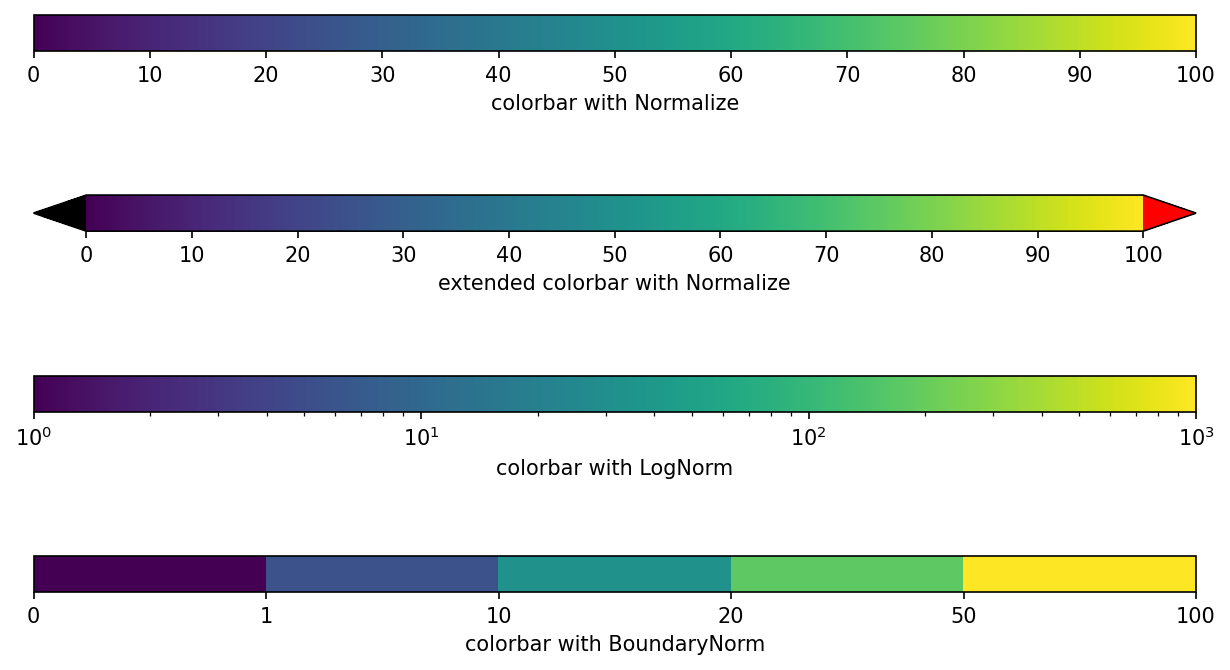
colorbar 使用的 cmap 和 norm 可以通过 cbar.cmap 和 cbar.norm 属性获取。
1.2 向主图添加 colorbar
日常使用中一般不会单独画出 colorbar,而是将 colorbar 添加给一张主图。此时需要将主图中画填色图时返回的 ScalarMappable 对象传给 colorbar,并利用 cax 或 ax 参数指定 colorbar 的位置。下面是一个例子
import matplotlib.patches as mpatches
import matplotlib.transforms as mtransforms
def add_box(ax):
'''用红框标出一个ax的范围.'''
axpos = ax.get_position()
rect = mpatches.Rectangle(
(axpos.x0, axpos.y0), axpos.width, axpos.height,
lw=3, ls='--', ec='r', fc='none', alpha=0.5,
transform=ax.figure.transFigure
)
ax.patches.append(rect)
def add_right_cax(ax, pad, width):
'''
在一个ax右边追加与之等高的cax.
pad是cax与ax的间距,width是cax的宽度.
'''
axpos = ax.get_position()
caxpos = mtransforms.Bbox.from_extents(
axpos.x1 + pad,
axpos.y0,
axpos.x1 + pad + width,
axpos.y1
)
cax = ax.figure.add_axes(caxpos)
return cax
def test_data():
'''生成测试数据.'''
x = np.linspace(-3, 3, 200)
y = np.linspace(-3, 3, 200)
X, Y = np.meshgrid(x, y)
Z = np.exp(-X**2) + np.exp(-Y**2)
# 将Z缩放至[0, 100].
Z = (Z - Z.min()) / (Z.max() - Z.min()) * 100
return X, Y, Z
X, Y, Z = test_data()
fig, axes = plt.subplots(2, 2, figsize=(10, 10))
fig.subplots_adjust(hspace=0.2, wspace=0.2)
# 提前用红框圈出每个ax的范围,并关闭刻度显示.
for ax in axes.flat:
add_box(ax)
ax.axis('off')
# 第一个子图中不画出colorbar.
im = axes[0, 0].pcolormesh(X, Y, Z, shading='nearest')
axes[0, 0].set_title('without colorbar')
# 第二个子图中画出依附于ax的垂直的colorbar.
im = axes[0, 1].pcolormesh(X, Y, Z, shading='nearest')
cbar = fig.colorbar(im, ax=axes[0, 1], orientation='vertical')
axes[0, 1].set_title('add vertical colorbar to ax')
# 第三个子图中画出依附于ax的水平的colorbar.
im = axes[1, 0].pcolormesh(X, Y, Z, shading='nearest')
cbar = fig.colorbar(im, ax=axes[1, 0], orientation='horizontal')
axes[1, 0].set_title('add horizontal colorbar to ax')
# 第三个子图中将垂直的colorbar画在cax上.
im = axes[1, 1].pcolormesh(X, Y, Z, shading='nearest')
cax = add_right_cax(axes[1, 1], pad=0.02, width=0.02)
cbar = fig.colorbar(im, cax=cax)
axes[1, 1].set_title('add vertical colorbar to cax')
plt.show()
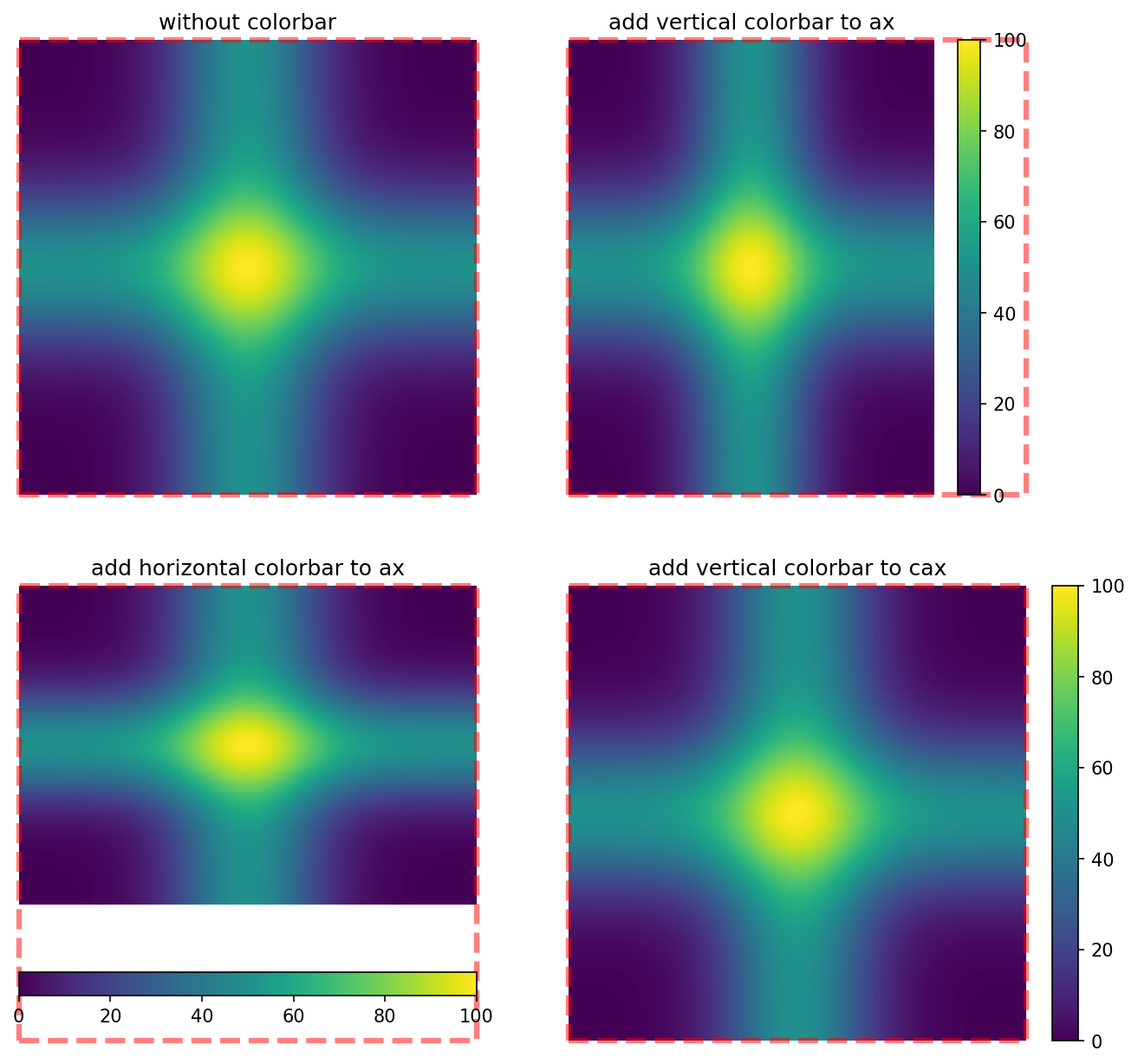
组图通过 plt.subplots 函数创建,这里用红色虚线方框圈出每个子图开始时的范围。然后第一个子图内画图但不添加 colorbar,可以看到其范围与红框重合;第二个子图内用 ax 参数指定 colorbar 依附于该子图,可以看到子图的水平范围被 colorbar 偷走了一部分,同理第三个子图的垂直范围被偷走了一部分;而第四个子图中因为手动在子图右边创建了一个新的 Axes 并指定为 cax,所以 colorbar 并没有挤占子图原有的空间。
总之,向主图添加 colorbar 时,ax 参数用起来更方便,但会改变主图的范围;cax 参数需要提前为 colorbar 准备一个 Axes,但 colorbar 的摆放位置更灵活。
2. 设置刻度
第 1 节中提到过,在初始化 colorbar 时通过 ticks 和 format 参数即可设置刻度。实际上,colorbar 在接受刻度的设置后,会将它们传给底层的 Axes 对象,利用 Axes 的方法来实现刻度的标注。所以为 colorbar 设置刻度有两种思路
- 利用 colorbar 提供的接口设置刻度,优点是简单直接,缺点是对于小刻度等参数无法进行细致的设定。
- 直接操作 colorbar 底层的
Axes,优点是设置更细致,缺点是可能会受cbar.update_ticks方法的干扰。
正因为这两种思路都行得通,所以你上网搜如何设置刻度时能找到五花八门的方法,下面便来一一辨析这些方法。
另外需要提前说明一下,colorbar 不同于普通的 Axes,只会显示落入 cbar.vmin 和 cbar.vmax 这两个值范围内的刻度,而这两个值由 cbar.norm 的属性决定(例外会在后面提到)。
2.1 ticks 和 format 参数
import matplotlib.ticker as mticker
cmap = cm.viridis
norm = mcolors.Normalize(vmin=0, vmax=100)
im = cm.ScalarMappable(norm=norm, cmap=cmap)
locator = mticker.MultipleLocator(10)
formatter = mticker.StrMethodFormatter('{x:.1f}')
cbar = fig.colorbar(
im, cax=ax, orientation='horizontal',
ticks=locator, format=formatter
)
cbar.minorticks_on()

在初始化 colorbar 时直接指定 ticks 和 format 参数即可。
小刻度则通过 minorticks_on 方法开启,可惜这个方法不提供任可供调节的参数,查看源码会发现,colorbar 是借助 matplotlib.ticker.AutoMinorLocator 实现小刻度的,其中小刻度的间隔数 n 被硬编码为默认值 None,所以小刻度的数目会根据大刻度的数值自动设为 3 个或 4 个,例如图中两个大刻度间就是 4 个小刻度。
2.2 locator 和 formatter 属性
cbar = fig.colorbar(im, cax=ax, orientation='horizontal')
cbar.locator = locator
cbar.formatter = formatter
cbar.minorticks_on()
cbar.update_ticks()
图跟 2.1 节的一样。直接修改 locator 和 formatter 属性,接着调用 update_ticks 方法刷新刻度,将这两个属性传给底层的 Axes,从而使刻度生效。2.1 节中不需要刷新是因为初始化的最后会自动刷新。
2.3 set_ticks 和 set_ticklabels 方法
ticks = np.linspace(0, 100, 11)
ticklabels = [formatter(tick) for tick in ticks]
cbar = fig.colorbar(im, cax=ax, orientation='horizontal')
cbar.set_ticks(ticks)
cbar.set_ticklabels(ticklabels)
cbar.minorticks_on()
图跟 2.1 节的一样。这个方法适用于手动给出刻度和与之匹配的刻度标签的情况。同时 set_ticks 和 set_ticklabels 方法都有一个布尔类型的 update_ticks 参数,效果同 2.2 节所述,因为默认为 True,所以可以不用管它。奇怪的是,set_ticks 方法还可以接受 Locator 对象,不过当 Locator 与刻度标签对不上时就会发出警告并产生错误的结果。
也许你会联想到 Axes 设置刻度的方法,并进行这样的尝试
cbar.ax.set_xticks(ticks)
cbar.ax.set_xticklabels(ticklabels)
可惜这种方法行不通,也是会报警加出错。
2.4 set_major_locator 和 set_major_formatter 方法
cbar = fig.colorbar(im, cax=ax, orientation='horizontal')
cbar.ax.xaxis.set_major_locator(locator)
cbar.ax.xaxis.set_minor_locator(mticker.AutoMinorLocator(2))
cbar.ax.xaxis.set_major_formatter(formatter)
# cbar.update_ticks()
图跟 2.1 节的一样。虽然 2.3 节中直接调用 set_xticks 和 set_xticklabels 会失败,但神秘的是调用 set_major_locator 和 set_major_formatter 却可以,你甚至可以用 set_minor_locator 来实现更细致的小刻度。这里因为 colorbar 是水平放置的,所以操作的是 xaxis,垂直方向换成 yaxis 即可。
这种方法的缺点是,colorbar 的 locator 属性与 xaxis 的并不一致
In : print(cbar.locator)
Out: <matplotlib.colorbar._ColorbarAutoLocator object at 0x000001B424E36AF0>
In : print(cbar.ax.xaxis.get_major_locator())
Out: <matplotlib.ticker.MultipleLocator object at 0x000001B424E366A0>
尽管画出来的图是 MultipleLocator 的效果,但 cbar.locator 依旧保留初始化时的默认值,cbar.formatter 同理。如果此时执行 cbar.update_ticks(),就会将 cbar.ax.xaxis 的 locator 和 formatter 更新成 cbar.locator 和 cbar.formatter 的值——即变回默认效果。奇怪的是小刻度的 locator 并不受 update_ticks 的影响,小刻度依然得到保留。
2.5 对数刻度
1.1 节中展示过,当传入的 mappable 的 norm 是 LogNorm 时,colorbar 会自动采取对数刻度和科学计数法的刻度标签,并开启小刻度。下面是一个不用科学计数法,并关掉小刻度的例子
norm = mcolors.LogNorm(vmin=1E0, vmax=1E3)
im = cm.ScalarMappable(norm=norm, cmap=cmap)
cbar = fig.colorbar(
im, cax=ax, orientation='horizontal',
format=mticker.ScalarFormatter()
)
cbar.minorticks_off()

2.6 更多设置
如果想进一步设置刻度的参数(刻度长度、标签字体等),需要通过底层的 cbar.ax.tick_params 方法来实现。例如
cbar.ax.tick_params(length=2, labelsize='x-small')
总结一下的话,colorbar 提供了设置刻度的接口,但做得还不够完善,以至于我们需要直接操作底层的 Axes。希望以后 Matplotlib 能对此加以改善。
3. Contourf 中的 colorbar
把 pcolor、imshow 等函数的返回值传给 colorbar 时,colorbar 中会显示连续完整的 colormap;但若把 contourf 函数的返回值传给 colorbar 时,显示的就不再是完整的 colormap,而是等高线之间的填色(填色规则请见 Matplotlib 系列:colormap 的设置 第 3.1 节),下面是一个 pcolormesh 与 contourf 相对比的例子
X, Y, Z = test_data()
cmap = cm.viridis
norm = mcolors.Normalize(vmin=0, vmax=100)
levels = [10, 20, 40, 80]
fig, axes = plt.subplots(1, 2, figsize=(10, 5))
for ax in axes:
ax.axis('off')
# 第一张子图画pcolormesh.
im = axes[0].pcolormesh(X, Y, Z, cmap=cmap, norm=norm, shading='nearest')
cbar = fig.colorbar(im, ax=axes[0], extend='both')
axes[0].set_title('pcolormesh')
# 第二张子图画contourf.
im = axes[1].contourf(
X, Y, Z, levels=levels, cmap=cmap, norm=norm, extend='both'
)
cbar = fig.colorbar(im, ax=axes[1])
axes[1].set_title('contourf')
plt.show()
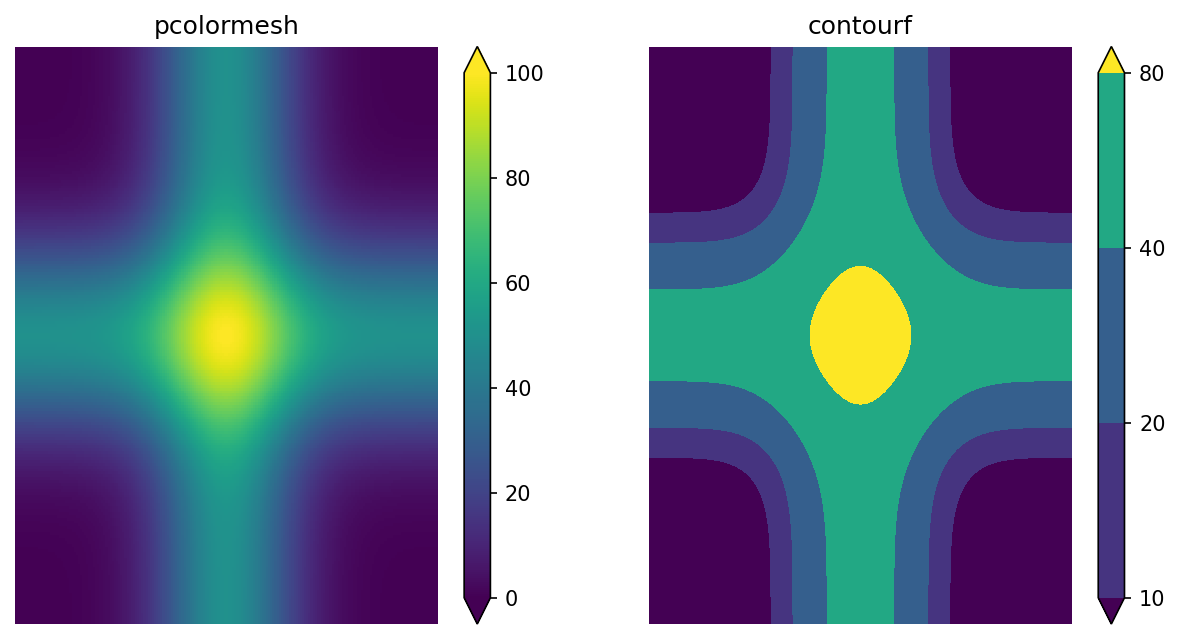
可以看到效果与上面描述的一致,colorbar 上颜色间的分界位置也与 levels 的数值大小相对应。第 2 节中提到过,colorbar 的显示范围由 cbar.vmin 和 cbar.vmax 决定,且这两个值与 cbar.norm.vmin 和 cbar.norm.vmax 相同——不过使用 contourf 的返回值作为 mappable 时则是例外,这里 cbar.vmin 和 cbar.vmax 由 levels 的边界决定。所以上图中 colorbar 的范围为 [10, 80]。
另外若 contourf 中指定过 extend 参数,那么其返回值会带有 extend 的信息,初始化 colorbar 时就不应该再设定 extend 参数了。Matplotlib 3.3 以后同时使用 extend 参数的行为被废弃。
4. 为组图添加 colorbar
4.1 为每个子图添加
最简单的方法是在绘制每个子图的 colorbar 时,将 ax 参数指定为子图的 Axes,缺点是会改变子图形状,不过可以之后用 ax.set_aspect 等方法进行调整。下面利用 1.2 节中的 add_right_cax 函数实现 cax 的版本
X, Y, Z = test_data()
cmap = cm.viridis
norm = mcolors.Normalize(vmin=0, vmax=100)
fig, axes = plt.subplots(2, 2, figsize=(8, 8))
# 调节子图间的宽度,以留出放colorbar的空间.
fig.subplots_adjust(wspace=0.4)
for ax in axes.flat:
ax.axis('off')
cax = add_right_cax(ax, pad=0.01, width=0.02)
im = ax.pcolormesh(X, Y, Z, cmap=cmap, norm=norm, shading='nearest')
cbar = fig.colorbar(im, cax=cax)
plt.show()
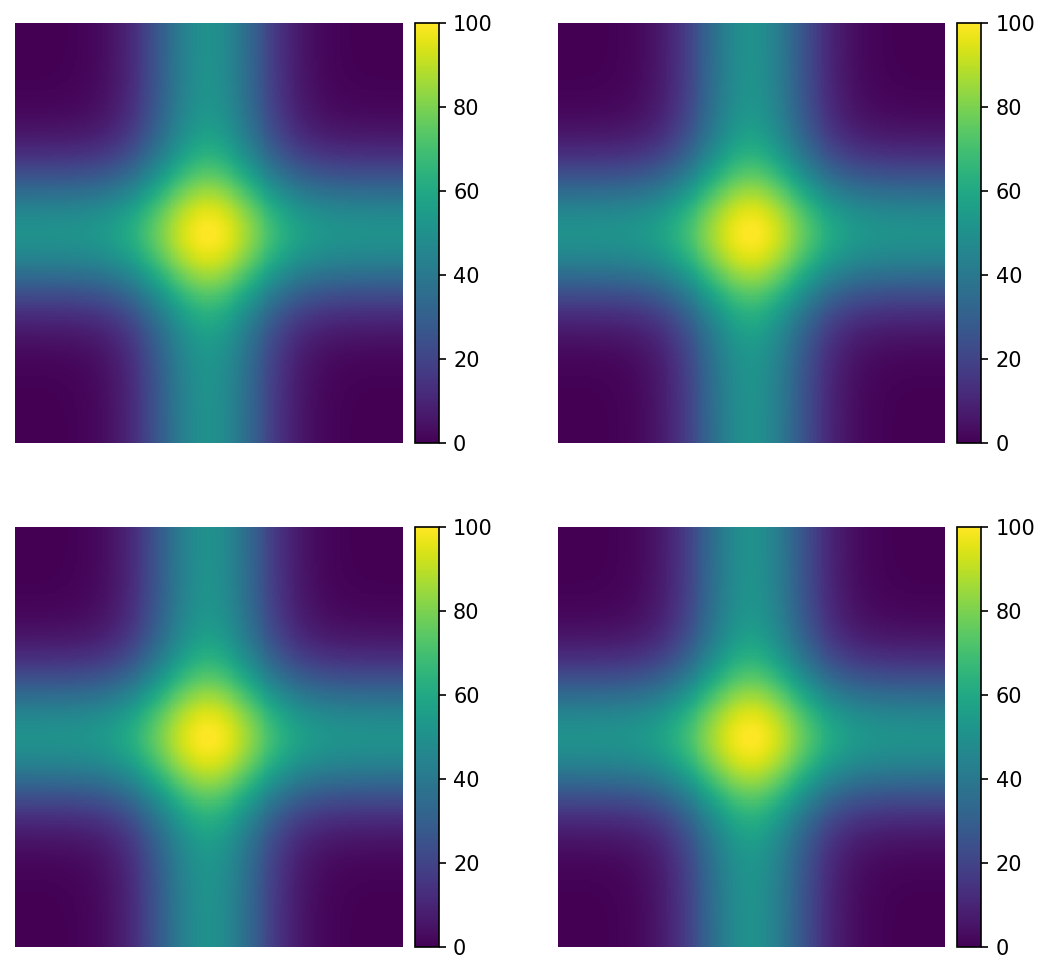
更高级的方法是使用 mpl_toolkits.axes_grid1.ImageGrid 类,例如
from mpl_toolkits.axes_grid1 import ImageGrid
fig = plt.figure(figsize=(8, 8))
grid = ImageGrid(
fig, 111, nrows_ncols=(2, 2), axes_pad=0.5,
cbar_mode='each', cbar_location='right', cbar_pad=0.1
)
# 这里ax是mpl_toolkits.axes_grid1.mpl_axes.Axes
for ax in grid:
ax.axis('off')
im = ax.pcolormesh(X, Y, Z, cmap=cmap, norm=norm, shading='nearest')
# 官网例子中的cax.colorbar(im)用法自Matplotlib 3.2起废弃.
cbar = fig.colorbar(im, cax=ax.cax)
plt.show()
结果跟上面一张图差不多。ImageGrid 适合创建子图宽高比固定的组图(例如 imshow 的图像或等经纬度投影的地图),并且对于 colorbar 位置和间距的设置非常便利。此外还有利用 matplotlib.gridspec.GridSpec 和 mpl_toolkits.axes_grid1.axes_divider 的方法,这里就不细讲了。
4.2 为整个组图添加
其实 colorbar 的 ax 参数还可以接受 Axes 组成的列表(数组),内部会通过 matplotlib.transforms.Bbox.union 方法计算这些 Axes 占据的公共空间,再计算出 colorbar 应占的空间,从而实现为所有 Axes 只添加一个 colorbar。例如
fig, axes = plt.subplots(2, 2, figsize=(8, 8))
for ax in axes.flat:
ax.axis('off')
im = ax.pcolormesh(X, Y, Z, cmap=cmap, norm=norm, shading='nearest')
cbar = fig.colorbar(im, ax=axes)
plt.show()
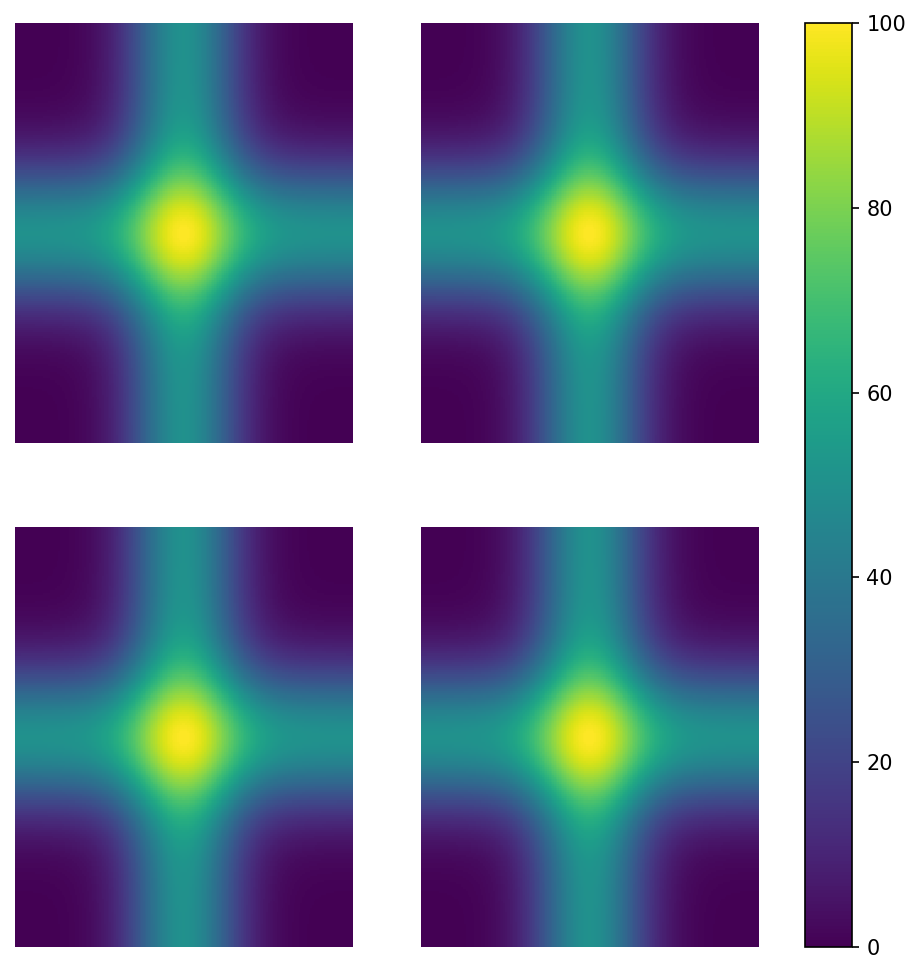
再举个 ImageGrid 的例子
fig = plt.figure(figsize=(8, 8))
grid = ImageGrid(
fig, 111, nrows_ncols=(2, 2), axes_pad=0.5,
cbar_mode='single', cbar_location='right', cbar_pad=0.2,
)
for ax in grid:
ax.axis('off')
im = ax.pcolormesh(X, Y, Z, cmap=cmap, norm=norm, shading='nearest')
cbar = fig.colorbar(im, cax=ax.cax)
plt.show()
结果同上一张图。如果有更复杂的需求,例如在不改变子图形状的前提下,组图中不同区域的子图共用不同的 colorbar,那么建议使用 add_axes 方法,参考 1.2 节的 add_right_cax 函数,将之改写到可接受多个 Axes,指定任意方向;或利用 matplotlib.gridspec.GridSpec 将 cax 穿插在组图间。感兴趣的读者可以读读参考链接中最后那篇。
5. 参考链接
官方教程
Overview of axes_grid1 toolkit
Cartopy 的例子
Using Cartopy and AxesGrid toolkit
可能是全网最详细的 colorbar 调整教程
matplotlibのcolorbarを解剖してわかったこと、あるいはもうcolorbar調整に苦労したくない人に捧げる話